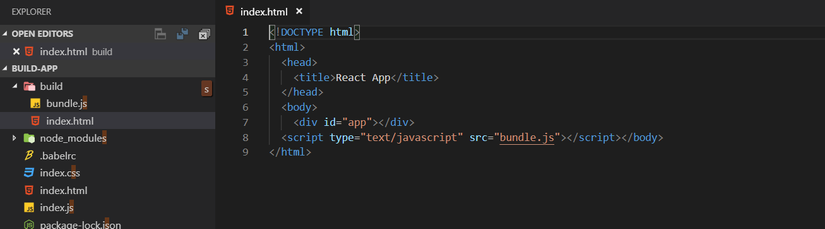Tự Setup Reactjs Project Cơ bản Với Webpack 4 và Babel 7 (phần 1)
Bài đăng này đã không được cập nhật trong 6 năm
1. Mở đầu
Tiếp tục chia sẻ về Reactjs, công cụ cực kỳ mạnh mẽ và phổ biến hiện nay trong lĩnh vực phát triển ứng dụng Web, bài viết này mình sẽ chia sẻ cách chúng ta Setup một project React từ đầu với Webpack và Babel.
Việc tạo nên một Project React tối ưu thực sự không phải công việc dễ dàng, đòi hỏi nhiều công sức và có sự am hiểu về hệ sinh thái rộng lớn của React. Với một Project lớn, mình nghĩ chúng ta vẫn nên sử dụng các bộ Kit nổi tiếng như create-react-app, react-boilerplate,... Tuy nhiên việc tự build project chắc chắn sẽ giúp hiểu rõ hơn cách mà React hoạt động, cũng như hoàn toàn có thể xử lý những issue liên quan đến config trong project của mình.
Project của chúng ta sẽ sử dụng Webpack và Babel trong đó:
- Webpack là công cụ cực kỳ phổ biến và mạnh mẽ giúp chúng ta tổ chức mã nguồn Javascript theo nhiều Module
- Babel là công cụ giúp compile mã nguồn JSX và Javascript ES6+ trong project trở thành phiên bản Javscript mà mọi trình duyệt có thể hiểu được.
2. Thực hiện
Bước đầu tiên là khởi tạo thư mục project và cài đặt các dependencies cần thiết
mkdir react-app
cd react-app
npm init -y
npm install --save react react-dom
Tiếp đó ta tạo file gốc của project
touch index.js
touch index.html
và thêm vào đó những dòng code đầu tiên index.html
<!DOCTYPE html>
<html>
<head>
<title>my react app</title>
</head>
<div id="app"></div>
</html>
index.js
import React from 'react'
import ReactDOM from 'react-dom'
const App = () => <div>Hello World</div>
ReactDOM.render(<App />, document.getElementById('app'))
Cài đặt và config Webpack
Cài đặt webpack
npm install --save-dev webpack webpack-cli webpack-dev-server html-webpack-plugin
- weback-cli giúp tạo môi trường hoạt động của webpack
- webpack là công cụ tổ chức, bundle mã nguồn
- webpack-dev-server khởi tạo server môi trường development giúp cho việc phát triển ứng dụng dễ dàng hơn với tính năng như hot-reload
- html-webpack-plugin giúp kết nối mã nguồn Javascript tạo nên bởi webpack và file gốc index.html
Và tạo file thiết lập và cấu hình webpack
touch webpack.config.js
mặc định webpack sẽ tìm đến file webpack.config.js tại thư mục gốc của project, nếu muốn tạo đường dẫn riêng, chúng ta sẽ cần cho webpack biết khi thực hiện bundle mã nguồn.
var path = require('path')
module.exports = {
entry: './index.js,
output: {
path: path.resolve(__dirname, 'build'),
filename: 'bundle.js'
}
}
entry và output là 2 khái niệm cơ bản và quan trọng nhất của webpack, theo như config ở trên, toàn bộ mã nguồn của chúng ta sẽ được nhận từ file gốc index.js, sẽ được webpack tổ chức, tối ưu và xây dựng thành một file javscript duy nhất và lưu tại thư mục build.
Tiếp theo chúng ta cần cho webpack biết sẽ nhận mã nguồn từ những extensions nào, cũng như sử dụng công cụ gì để compile mã nguồn thông qua thuộc tính rules
var path = require('path')
var HtmlWebpackPlugin
module.exports = {
entry: './index.js,
output: {
path: path.resolve(__dirname, 'build'),
filename: 'bundle.js'
},
module: {
rules: [
{
test: /\.(js)$/,
use: 'babel-loader'
}
]
},
plugins: [
new HtmlWebpacklugin({
template: './index.html'
})
]
}
Ở đây ta sẽ sử dụng công cụ babel-loader để compile mã nguồn Javscript và plugins HtmlWebpackPlugin để kết nối file bundle.js với file gốc index.html.
Đừng quên chúng ta chưa cài đặt babel nhé:
npm install --save-dev @babel/core @babel/preset-env @babel/preset-react babel-loader
trong đó:
- @babel/preset-env giúp complie mã nguồn Javscript Es6+ thành Javscript ES5
- @babel/preset-react sẽ compile jsx trở thành javsscript
Tất nhiên babel cũng cần một chút config biết được nó sẽ phải làm gì bằng cách thêm đoạn mã sau vào file package.json
{
...
"babel": {
"presets": [
"@babel/preset-env",
"@babel/preset-react"
]
}
...
}
Chúng ta vừa làm khá là nhiều bước, và có vẻ project của chúng ta đã có thể hoạt động bước đầu, hãy một lệnh script nữa vào file package.json và kiểm tra thành quả nhé:
...
script: {
"start": "webpack"
}
...
Sau đó mở terminal, gõ lệnh:
npm start
Đợi một xíu khi webpack compile sucess rồi mở thư mục build vừa được khởi tạo:
OK chúng ta bước đầu đã setup thành công một project react cơ bản, trong phần tiếp theo của bài viết này mình sẽ giới thiệu nhiều hơn các bước cần bổ sung để chúng ta xây dựng project hoàn chỉnh hơn, cảm ơn đã theo dõi bài viết.
All rights reserved